Как открыть панель разработчика на сайте: полезные советы для веб-мастеров и фрилансеров
 Смотреть видео
Смотреть видео по теме
Откройте панель разработчика: 5 простых шагов для начинающих веб-мастеров
Когда я только начинал свой путь в веб-разработке, панель разработчика казалась мне чем-то загадочным. Я долго не знал, как ее использовать, и упускал множество возможностей. Но как только я разобрался, она стала моим лучшим другом. Давайте рассмотрим, как открыть панель разработчика на сайте и начать ею пользоваться.
Шаг 1: Откройте ваш браузер
Для начала вам нужен браузер. Я предпочитаю Google Chrome, но вы можете использовать любой другой – Firefox, Safari или Edge. Все они имеют встроенные инструменты разработчика.
Шаг 2: Зайдите на нужный сайт
Перейдите на страницу, которую вы хотите исследовать. Это может быть ваш сайт или любой другой ресурс, который вас интересует.
Шаг 3: Откройте панель разработчика
Существует несколько способов открыть панель разработчика:
- Нажмите правой кнопкой мыши на странице и выберите "Просмотреть код" или "Исследовать элемент".
- Используйте клавиатурные комбинации:
Ctrl + Shift + Iна Windows илиCmd + Option + Iна Mac. - Также можно зайти в меню браузера: "Настройки" → "Дополнительные инструменты" → "Инструменты разработчика".
Шаг 4: Изучите вкладки
В панели разработчика есть несколько вкладок: "Элементы", "Консоль", "Сеть" и другие. Каждая из них имеет свои функции. Я рекомендую начать с вкладки "Элементы" – здесь вы можете видеть структуру HTML страницы и стили CSS.
Шаг 5: Практикуйтесь
Самый лучший способ научиться – это практика. Попробуйте изменять элементы на странице, например, цвет текста или размер шрифта. Смотрите, как это влияет на отображение. Я часто делал ошибки, но именно они помогали мне учиться и развиваться.
"Ошибки – это лучшие учителя, они показывают, что нужно делать иначе."
Заключение
Теперь вы знаете, как открыть панель разработчика на сайте и как начать с ней работать. Не бойтесь экспериментировать и учиться на своих ошибках. Каждый веб-мастер проходил этот путь, и со временем вы станете экспертом в использовании этих мощных инструментов!
Смотрите другие категории
Панель разработчика в вашем браузере
Работа с панелью разработчика в браузере — это как иметь набор инструментов мастера. Я помню, когда впервые столкнулся с этой панелью, это было как открыть волшебный ящик. Она позволяет анализировать и улучшать сайты, особенно если вы работаете с WordPress. Давайте разберемся, как использовать эту панель для анализа.
Как открыть панель разработчика на сайте
Первый шаг — это открыть её. В большинстве браузеров (например, Chrome или Firefox) вы можете сделать это, нажав F12 или щелкнув правой кнопкой мыши на странице и выбрав "Просмотреть код". Это даст вам доступ к множеству функций, которые помогут в разработке и отладке.
Основные функции панели разработчика
Вот несколько ключевых возможностей, которые я часто использую:
- Элементы: Здесь вы можете видеть структуру HTML и CSS вашего сайта. Это полезно, когда нужно быстро изменить стиль или посмотреть, как работает какая-то часть.
- Консоль: Этот раздел позволяет вам вводить JavaScript-код и видеть ошибки. Я часто использую её для отладки скриптов.
- Сеть: Здесь можно отслеживать загрузку ресурсов на сайте. Это помогает понять, какие элементы замедляют загрузку страницы.
Анализ сайта на WordPress
Когда я работаю с сайтами на WordPress, я нахожу следующие аспекты особенно важными:
- Проверка плагинов: Некоторые плагины могут замедлять сайт. В разделе "Сеть" вы можете видеть, сколько времени уходит на загрузку каждого элемента.
- Отладка стилей: Если что-то выглядит не так, как вы хотели, вы можете быстро изменить CSS в реальном времени в разделе "Элементы".
- Оптимизация изображений: В "Сети" можно увидеть, как загружаются изображения и в каком они формате. Это поможет вам понять, какие изображения нужно оптимизировать.
Заключение
Панель разработчика — это мощный инструмент, который может значительно облегчить работу с WordPress. Я рекомендую не бояться экспериментировать и исследовать все возможности этой панели. Как говорил мой наставник:
“Знание — это сила, но практика — это мастерство.”Используйте панель разработчика, и вы удивитесь, как изменится ваше восприятие веб-разработки.
Секреты работы с панелью разработчика
Работа с панелью разработчика может показаться сложной на первый взгляд, но на самом деле это мощный инструмент, который значительно упрощает жизнь фрилансера. Я сам много раз сталкивался с ситуациями, когда панель помогала мне быстро находить и исправлять ошибки в коде или анализировать поведение сайта.
Что такое панель разработчика?
Панель разработчика – это встроенный инструмент в браузерах, который позволяет анализировать HTML, CSS и JavaScript на странице. Она открывает доступ к множеству функций, которые могут помочь в оптимизации вашего рабочего процесса.
Как открыть панель разработчика на сайте
Обычно её можно открыть, нажав клавишу F12 или щелкнув правой кнопкой мыши на странице и выбрав «Просмотреть код». Я рекомендую использовать комбинацию клавиш, так как это быстрее и удобнее.
Полезные инструменты в панели разработчика
- Инспектор элементов: Позволяет просматривать и редактировать HTML и CSS в реальном времени. Очень полезно для тестирования изменений.
- Консоль: Здесь вы можете выполнять JavaScript-код и видеть ошибки. Это помогает быстро находить и исправлять проблемы.
- Сеть (Network): Позволяет отслеживать загрузку ресурсов страницы, что поможет оптимизировать скорость загрузки.
- Документ (Elements): Позволяет видеть структуру страницы и изменять её прямо в браузере, что полезно для макетов и дизайна.
Мои советы по работе с панелью разработчика
На своём опыте я заметил несколько моментов, которые могут значительно облегчить работу:
- Не бойтесь экспериментировать: В панели можно безопасно тестировать изменения. Ничего не сломаете, если будете работать только в инспекторе.
- Изучайте ошибки: Консоль часто показывает ошибки, которые можно легко исправить. Обратите на это внимание!
- Сохраняйте изменения: Если нашли что-то интересное, запишите изменения в коде, чтобы не забыть.
"Панель разработчика — это ваш лучший друг в мире веб-разработки. Используйте её, и вы увидите, как легко можно находить решения." – Я, фрилансер с 5-летним опытом.
Заключение
Панель разработчика — это не просто набор инструментов, а целый мир возможностей для фрилансера. Овладение ею поможет вам быстрее решать задачи и улучшать качество вашей работы. Не упускайте шанс изучить её возможности!
Частые вопросы
Как открыть панель разработчика на сайте?
Для этого нажмите правой кнопкой мыши на странице и выберите "Просмотреть код" или используйте сочетание клавиш F12.Что такое панель разработчика?
Это инструмент, который позволяет анализировать и редактировать HTML, CSS и JavaScript на сайте.Как открыть панель разработчика на сайте в Google Chrome?
Просто нажмите F12 или Ctrl + Shift + I на Windows, Cmd + Option + I на Mac.Можно ли открыть панель разработчика на мобильном устройстве?
Да, для этого можно использовать специальные браузеры или инструменты для разработчиков.Как использовать панель разработчика для отладки?
В панели разработчика можно просматривать консольные ошибки, проверять стили и изменять код в реальном времени.Есть ли альтернатива панели разработчика?
Да, существуют различные расширения и программы, которые предоставляют аналогичные функции для анализа сайтов.

 канал по WordPress
канал по WordPress

 Вопросы и ответы
Вопросы и ответы
 Видео по теме
Видео по теме



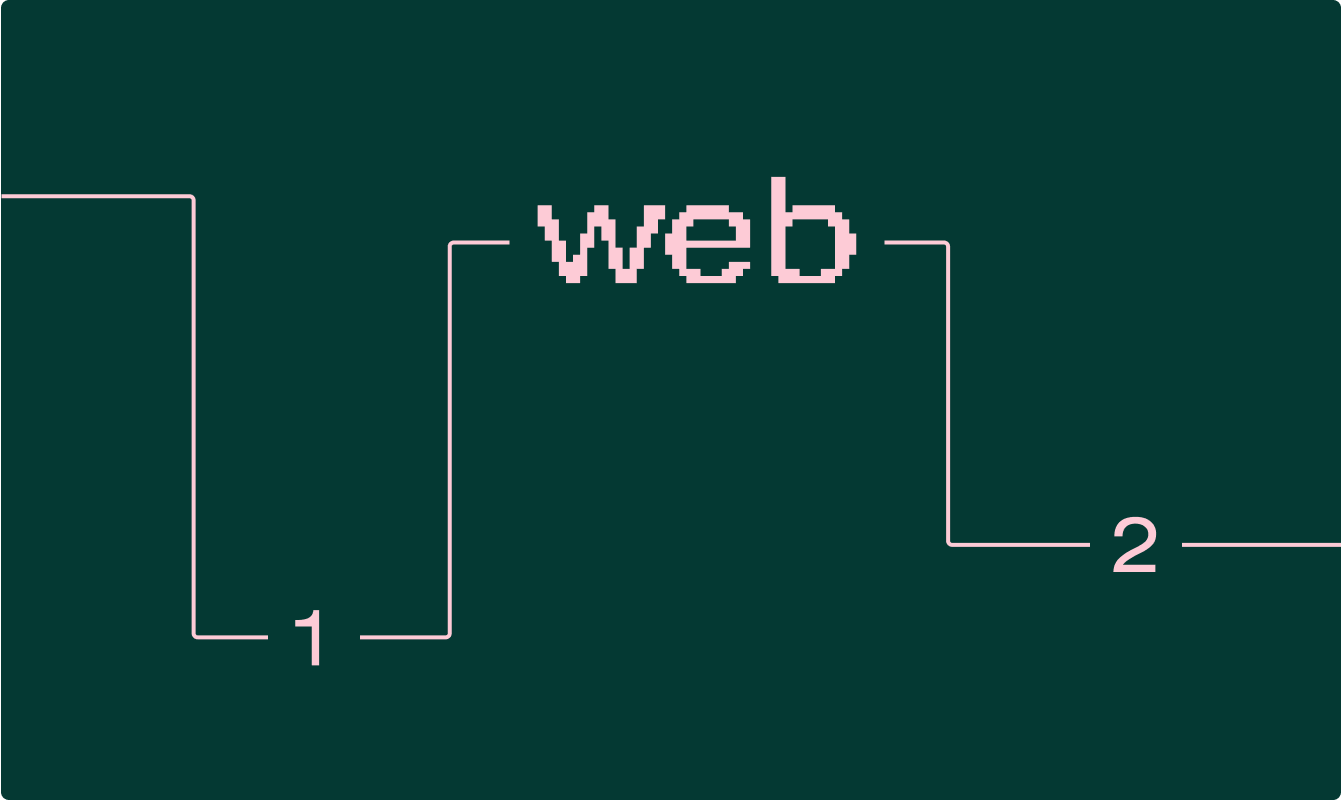 Узнайте, что нужно знать чтобы стать веб...
Узнайте, что нужно знать чтобы стать веб... 




